реклама
 Както на работа, така и у дома, често установявам, че имам нужда да проверявам състоянието на своите компютри, принтери, сървъри или други мрежови устройства. Днес с толкова много устройства, които използват домашни мрежи, това е нещо, което трябва да направят повече собственици на жилища.
Както на работа, така и у дома, често установявам, че имам нужда да проверявам състоянието на своите компютри, принтери, сървъри или други мрежови устройства. Днес с толкова много устройства, които използват домашни мрежи, това е нещо, което трябва да направят повече собственици на жилища.
Докато се върна, Карл прегледа различни неща, които можете да направите диагностицира проблеми с мрежата Проблеми с мрежата? 7 диагностични трика и прости корекцииПроблемите с мрежата трябва да бъдат диагностицирани, преди да бъдат разрешени. Тази статия обхваща седем прости трика за фиксиране на вашата мрежа. Прочетете още . Карл изброи всички команди - като ping, netstat и ipconfig, които можете да използвате за отстраняване на проблеми с вашите мрежови устройства. Не много отдавна ви дадох и някои скриптове за Windows, които можете да използвате автоматично ping различни устройства 3 страхотни неща, които можете да направите със скриптове за WindowsНезависимо дали работите в областта на информационните технологии, като уеб дизайнер или сте просто студент или редовен офис работник, Windows Scripting има какво да ви предложи. Разбира се, че Applescript също така ... Прочетете още по редовен график.
Какво обаче, ако наистина не сте свикнали да създавате мрежи или всички команди, които вървят заедно с pinging или проверка по друг начин на мрежовата свързаност? Ако това ви описва, може да ви се стори полезно да използвате приложение с приятен графичен интерфейс, който ще свърши всички тежки повдигания вместо вас. Едно такова приложение е Ping Manager, безплатна помощна програма, предоставена от производителите на търговския продукт MyLanViewer.
Използване на Ping Manager за наблюдение на вашата мрежа
Винаги търся нови и мощни инструменти, които могат да се използват за наблюдение на здравето на устройства, сървъри и компютри в мрежа. Имам нужда от такива инструменти в ежедневната си работа, но също толкова важното е, че обичам да ги използвам, за да следя устройствата в домашната си мрежа. Има лаптопи, имам прост домашен сървър, децата ми имат Nintendo DS и използват стрийминг устройство за гледане на телевизия, има Wii, смартфони и други.
Въпреки че не винаги ми пука за всички неща, които са в мрежата, има неща, които трябва да направя знам, че са здрави и онлайн, като нашия телефонен рутер, моя сървър и устройства, които управляват домашното наблюдение мрежа. Може да имате подобни устройства, за които искате да сте сигурни, че са здрави и онлайн, така че след като сте готови вашия IP инвентар, продължете напред и задействайте Ping Manager.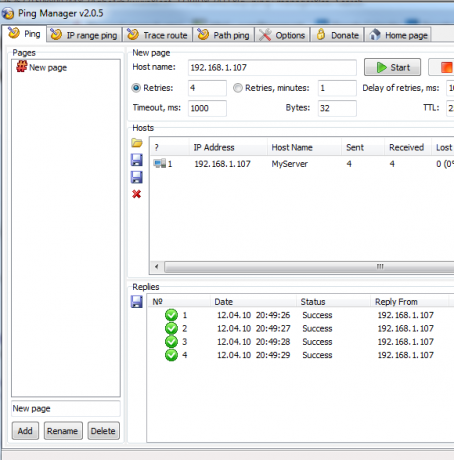
Ако просто правите отстраняване на проблеми и не се интересувате редовно от мониторинг на устройства, можете да направите еднократни пингове, като просто въведете IP адреса на устройството и кликнете върху бутона „Старт“. Това ще направи стандартен пинг и в долния прозорец ще видите четирите резултата.
Това, което харесвам в софтуера, е възможността бързо да пингване на диапазон от IP адреси, като щракнете върху раздела IP Range Ping и след това въведете IP адреса във всеки край на диапазона, който искате да проверите. Например, знам, че имам всичко в домашната си мрежа, настроено между подмрежа 1.100 и 1.200, така че чрез сканиране на това цяла гама Виждам всичко, което е в мрежата ми (това е бърз начин да направите бърз опис на вашите неща като добре!)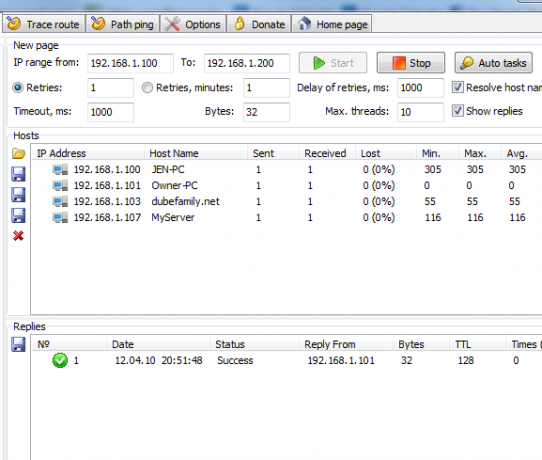
Резултатите също се записват в текстови файлове в поддиректорията „Резултати“ на директорията, в която е инсталирана програмата. Това прави удобно да преглеждате резултатите от минали пингове, особено когато планирате да се провеждат през целия ден - което ще ви покажа по-долу.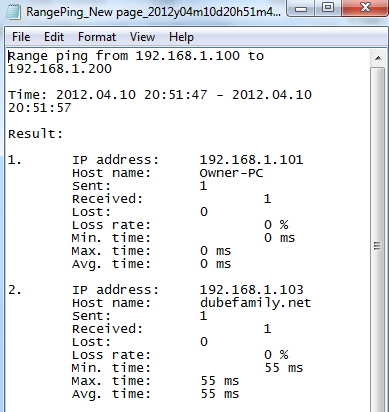
Разбира се, хостът не трябва да бъде IP адрес във вашата мрежа мога използвайте този софтуер за наблюдение и извън уебсайтове. Друга приятна характеристика е възможността да се проследи пътя на пинг, така че всъщност можете да видите хмелите в мрежата си, за да стигнете от един IP към друг. Това може да включва пътя през комутатори, шлюзови сървъри и т.н.
Или, в случай на уебсайтове, можете да видите всички IP хопове, през които преминава компютърът ви, когато имате достъп до определен URL адрес. Тези резултати понякога са изненадващи за хората, които не знаят колко точно системи прескача интернет трафикът ви, докато сърфирате в Интернет.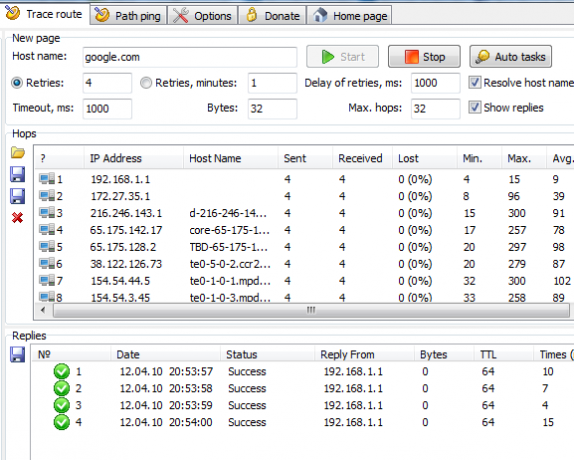
Можете да конфигурирате програмата автоматично да проверява IP адреси или URL адреси на редовни интервали, като щракнете върху бутона „Автоматични задачи“.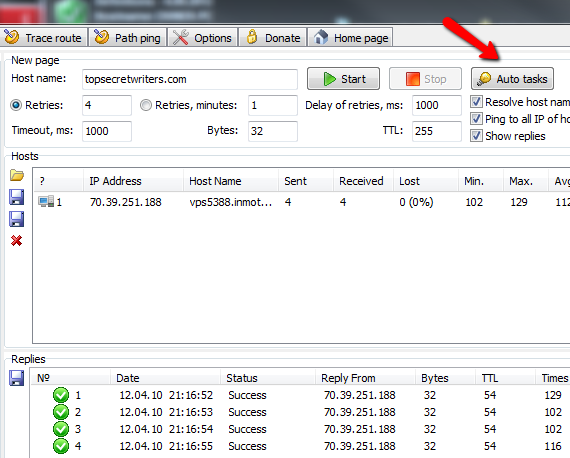
Това ще отвори прозорец, в който можете да кажете на програмата точно колко често искате да се опита и да ping. Например по-долу настройвам софтуера да пингира TopSecretWriters (URL адресът, който въведох в прозореца по-горе) на всеки 30 минути.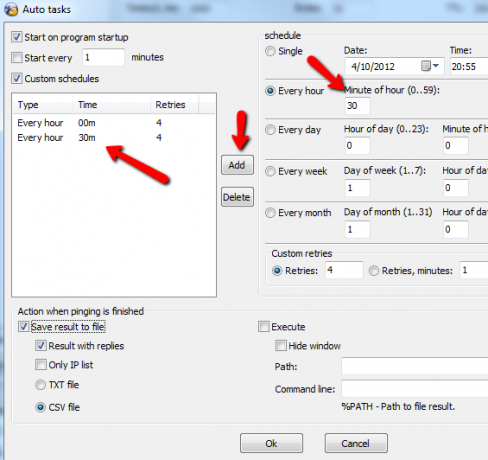
Както можете да видите, можете да го настроите да пинг в определено време всеки ден или да го правите всяка минута, почасово, седмично или месечно. Можете също да конфигурирате колко ping повторения и колко минути да изчакате между повторения. Можете да регистрирате резултатите за подаване - харесва ми опцията CSV, защото предлага гъвкавост при използване на данните в други програми или скриптове, които могат да импортират CSV.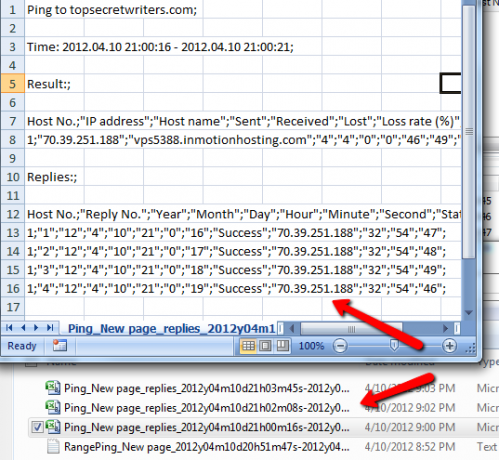
Настройте множество IP адреси за наблюдение, като щракнете върху „Добавяне“ под списъка на страниците на главния екран. Можете да въведете ново име в полето над тези бутони и да кликнете върху „Преименуване“, за да дадете на тази страница по-описателно име. Всяка страница или IP адрес може да има свои собствени настройки, така че можете да приспособите честотата и настройките за пинг към всяко устройство, което наблюдавате. Може би в някои случаи се грижите да проверявате само всяка седмица или повече, докато за уебсайтове може да искате да проверявате онлайн състоянието на всеки 15 до 30 минути.
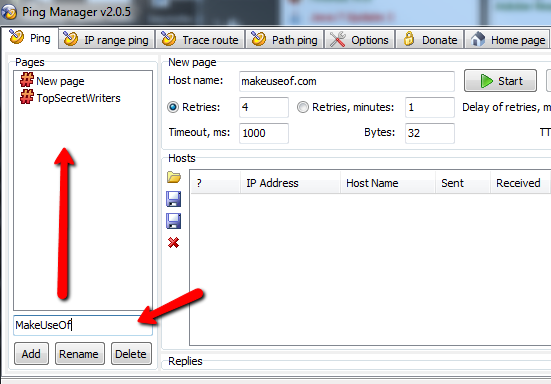
Когато всичко е настроено, можете да затворите прозореца на Ping Manager, но той ще продължи да работи в лентата на задачите ви. Докато включите компютъра си (или можете да го настроите на сървър), той ще продължи да следи всички IP адреси и URL адреси, които сте задали, използвайки конфигурираните от вас честоти.
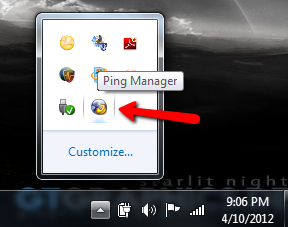
Харесвам помощни програми като Ping Manager, защото всичко е автоматизирано и знам, че всичко, което трябва да направя, е да прегледам изходните отчети, за да открия евентуални проблеми, които биха могли да възникнат. Полезно е при отстраняване на неизправности в мрежови устройства, които често се провалят, тъй като може да успеете да разпознаете модел от момента, в който пада от мрежата. Отстраняването на проблеми с мрежата не винаги е лесно, но поне Ping Manager ви дава още един инструмент, който да използвате в своя арсенал за управление на LAN.
Опитайте Ping Manager и ни кажете какво мислите. Харесва ли ви да имате GUI на разположение, а не да пишете команди за проверка на мрежовите устройства? Споделете своите мисли и прозрения в секцията за коментари по-долу.
Кредит за изображение: Група ИТ професионалисти чрез Shutterstock
Райън има бакалавърска степен по електротехника. Работил е 13 години в автоматизацията, 5 години е в ИТ, а сега е инженер на приложения. Бивш управляващ редактор на MakeUseOf, той говори на национални конференции за визуализация на данни и е участвал в националната телевизия и радио.


